10 tuyệt chiêu biến máy tính bị lag chạy mượt như mới
Bạn đang gặp tình trạng máy tính bị lag, máy tính bị chậm? Đừng lo, những chuyên viên của Bệnh viện Công nghệ 88 sẽ giúp bạn bằng 10 cách sửa máy tính chạy chậm sau đây! >> Có thể bạn sẽ quan tâm đến dịch vụ sửa laptop - sửa lỗi máy tính chậm
Gỡ các chương trình không cần dùng đến
Có nhiều chương trình bạn cài đặt trên máy tính của mình rồi chẳng để làm gì cả. Và bạn cũng sẽ quên luôn sự tồn tại của nó. Những chương trình này có thể là một tác nhân khiến máy của bạn nặng và chạy ì ạch. Hãy gỡ bỏ chúng ra để giải phóng cho không gian lưu trữ bằng cách:
Vào Control Panel -> Programs and Features -> Chọn các chương trình không cần thiết và Uninstall
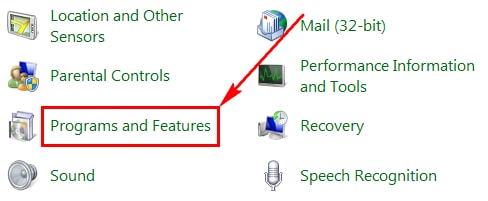 Xóa các tập tin rác
Xóa các tập tin rác
Trong quá trình sử dụng, Windows sẽ tự động sinh ra rất nhiều File tạm, File rác… Những File này sẽ làm đầy dung lượng và khiến máy tính bị lag. Cách làm máy tính hết lag đơn giản nhất lúc này là vào thư mục Temp (C:\Users\Ten_May\AppData\Local\Temp), rồi xoá bớt file rác. Hoạt động này bạn nên thực hiện thường xuyên để luôn giữ cho máy hoạt động tốt nhất nhé!
Sử dụng Disk Cleanup
Disk Cleanup là công cụ có sẵn trên Windows giúp bạn dọn sạch những File trên phân vùng ổ cứng của bạn. Dọn dẹp giúp ổ đĩa có không gian để máy tính làm việc hiệu quả hơn. Để sử dụng, bạn chỉ cần nhấn chuột phải vào ổ đĩa cần dọn, chọn Properties -> General rồi nhấn chọn Disk Cleanup.
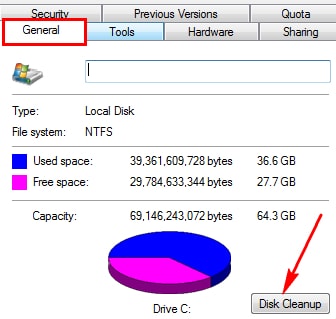
Ngoài ra bạn cũng có thể sử dụng các công cụ khác như Ccleaner để được hỗ trợ. Nếu bạn dùng nhiều, hãy dọn dẹp khoảng 1 tháng 1 lần để máy tính luôn chạy mượt như mới.
Thường xuyên dọn Recycle Bin
Cách làm máy tính hết lag nhanh nhất và đơn giản nhất đó là thường xuyên dọn Recycle Bin. Hãy dọn dẹp ổ này thường xuyên bạn nhé!
Chống phân mảnh ổ cứng
Trong quá trình làm việc với các phần mềm, dữ liệu, thư mục... sẽ tạo ra các “khoảng trống” và tạo ra hiện tượng phân mảnh ổ cứng. Phần mềm Disk Defragment có sẵn trên Windows sẽ cho phép bạn sắp xếp lại dữ liệu trong ổ cứng để chống lại hiện tượng này. Bạn chỉ cần chuột phải vào ổ đĩa cần làm, chọn Properties -> Tools -> rồi chọn Defragment Now.
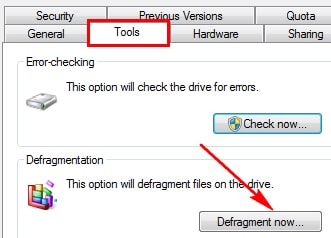
Vô hiệu hóa chức năng System Restore
Chế độ System Restore của máy tính giúp bạn lưu lại hoạt động gần nhất nếu chẳng may máy tính gặp vấn đề. Tuy nhiên sử dụng lâu dần sẽ khiến máy tính bị lag .
Để tắt chức năng này, bạn hãy làm theo các bước như sau:
- Nhấn chuột phải vào My Computer -> Chọn Properties
- Tại “System Properties”, chọn thẻ “System Restore” rồi đánh dấu vào “Turn off System Restore on all Drives” và nhấn “OK”
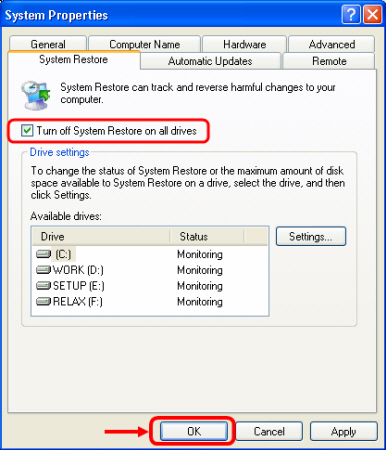
Sử dụng phần mềm Anti Virus
Những phần mềm Anti Virus sẽ giúp máy tính của bạn an toàn. Khi sử dụng internet hoặc kết nối với các ổ đĩa bên ngoài, virus có thể tấn công máy bạn bất kỳ lúc nào. Những con virus sẽ làm máy tính bị lag và còn làm mất đi nhiều dữ liệu quan trọng của bạn. Một số phần mềm Anti Virus được ưa dùng nhất hiện nay là Avast Free Antivirus hoặc Avira Free Antivirus. Những phần mềm này đều miễn phí nên bạn có thể tải xuống và sử dụng rất dễ dàng.
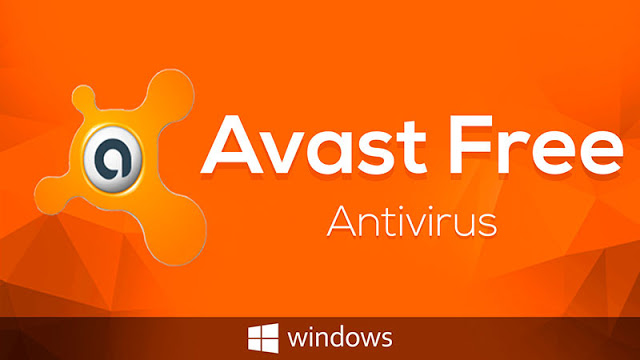
Nâng cấp RAM cho máy
Nếu như các thay đổi trên mà máy tính vẫn bị giật lag, bạn hãy nghĩ đến việc nâng cấp RAM cho máy. Hiện nay các máy tính đều được thiết kế thêm khe RAM để bạn có thể nâng cấp tối đa dung lượng lên đến 32GB. Giá nâng cấp RAM cũng khá phải chăng với nhiều thương hiệu RAM tốt như Novastar, Kingston, Kingspec…

Làm mát cho máy tính, thường xuyên vệ sinh, bảo dưỡng máy tính
Để máy tính quá nóng không chỉ gây hại cho máy và khiến nó hoạt động ì ạch hơn. Hãy luôn lưu ý làm việc trong môi trường mát mẻ, nếu thấy máy có hiện tượng nóng lên bất thường, hãy sử dụng các biện pháp làm mát thủ công để hạ nhiệt cho máy. Với máy tính xách tay, nếu bạn thường xuyên làm việc nặng thì hãy trang bị một chiếc đế tản nhiệt. Ngoài ra bạn cũng nên thường xuyên vệ sinh máy tính, đem máy đi bảo dưỡng định kỳ để đảm bảo máy hoạt động tốt nhất.
Cài đặt lại Windows
“Old but Gold”. Cách truyền thống nhất là hãy cài đặt lại Windows cho máy. Nên lưu ý lưu những tài liệu quan trọng lại trước khi cài đặt nhé.
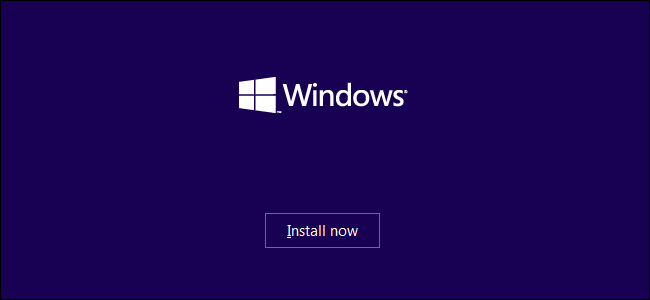
Trên đây là 10 cách làm máy tính hết Lag đơn giản nhất mà bạn hoàn toàn có thể tự xử lý tại nhà. Việc máy tính bị lag không phải là vấn đề quá lớn, tuy nhiên bạn vẫn nên thường xuyên để ý và chăm sóc cho máy để luôn có được trải nghiệm tốt nhất khi sử dụng máy nhé.
Bất cứ điều gì còn thắc mắc, vui lòng để lại lời nhắn tại Livechat để được nhân viên của Bệnh viện Công nghệ 88 tư vấn nhé!
>>>Xem thêm: Tại sao máy tính chạy chậm? Tìm hiểu ngay 3 nguyên nhân sau!
------------------
Bệnh Viện Công Nghệ 88 - Đơn vị sửa chữa laptop uy tín Hà Nội
Cẩn Thận - Tận Tâm - Chuyên Nghiệp
***
Website: http://benhviencongnghe88.vn/
✣111 Lê Thanh Nghị, Đồng Tâm, Hai Bà Trưng, Hà Nội
Hotline: 0243.6286.136
✣71A Lê Thanh Nghị, Bách Khoa, Hai Bà Trưng, Hà Nội
Hotline: 0246.2940.461
✣117 Lương Thế Vinh, Thanh Xuân, Hà Nội
Hotline: 0246.6523.200
✣135 Chùa Láng, Đống Đa, Hà Nội
Hotline: 024.7106.9999 nhấn phím
- Laptop HP bị đơ: Nguyên nhân và cách khắc phục?
- Tại sao máy tính Asus bị đơ và cách khắc phục nhanh tại nhà?
- Bắt bệnh máy tính bị sập nguồn và cách khắc phục nhanh tại nhà
- Chữa “bệnh” nhanh khi laptop Dell bị đơ
- Cách khắc phục nhanh lỗi máy tính tự sập nguồn
- Cách tự khắc phục nhanh khi laptop bị đơ không mở được
- Máy tính bị sập nguồn bật không lên - Nguyên nhân và cách xử lý nhanh chóng
- Nguyên nhân nào khiến laptop hay bị đơ và cách tự khắc phục đơn giản, hiệu quả nhất!
- Cách xử lý laptop bị đơ không tắt nguồn được nhanh chóng, hiệu quả!
- 6 Cách khắc phục nhanh chóng khi máy tính bị đơ
Bài viết liên quan
-
 Cách bước sửa ổ cứng laptop bị hỏng tại nhà
30-01-2019, 5:42 pm
Cách bước sửa ổ cứng laptop bị hỏng tại nhà
30-01-2019, 5:42 pm
-
 4 dấu hiệu laptop bị lỗi ổ cứng bạn phải biết!
30-01-2019, 2:02 pm
4 dấu hiệu laptop bị lỗi ổ cứng bạn phải biết!
30-01-2019, 2:02 pm


